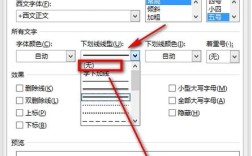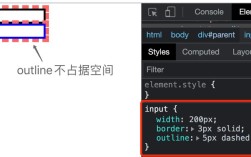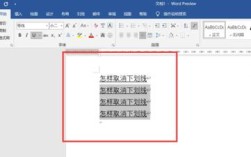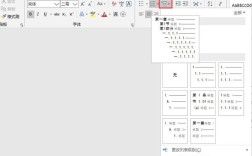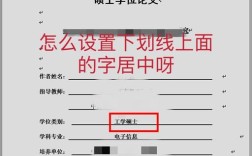在网页开发中,当用户通过键盘(如Tab键)或鼠标点击一个可聚焦的元素(如div)时,浏览器默认会显示一个焦点框(outline),通常是一个虚线边框,用于提示当前焦点位置,这种默认样式有时会破坏页面的整体设计美观,因此开发者需要掌握如何通过CSS去掉或自定义div的焦点框,本文将详细讲解去除div焦点框的多种方法、适用场景及注意事项,并辅以代码示例和对比表格,帮助开发者灵活应对不同需求。

理解默认焦点框的机制
默认情况下,浏览器会对可聚焦元素(如<a>、<button>、<input>等)以及设置了tabindex属性的元素(包括div)应用焦点框样式,这是为了提升可访问性(accessibility),确保键盘导航用户能明确识别当前焦点元素,当用户按Tab键切换焦点时,焦点框会高亮显示当前选中的div,若要去除焦点框,本质上是覆盖或重置浏览器的默认样式,但需注意避免影响可访问性。
去除焦点框的常用方法
使用outline: none直接移除
最直接的方法是通过设置outline: none来完全移除焦点框,这种方法适用于不需要任何视觉反馈的场景,例如当页面已通过其他方式(如背景色变化)提示焦点时。
div {
outline: none;
}
优点:代码简洁,效果立竿见影。
缺点:完全移除焦点框可能导致键盘导航用户无法识别当前焦点,降低可访问性。
适用场景:页面已有其他焦点提示机制(如动态边框颜色),或该div无需键盘交互。
使用outline: 0替代outline: none
outline: 0与outline: none效果相同,但语义上更明确表示“轮廓宽度为0”,部分开发者认为这种方式更符合CSS规范。
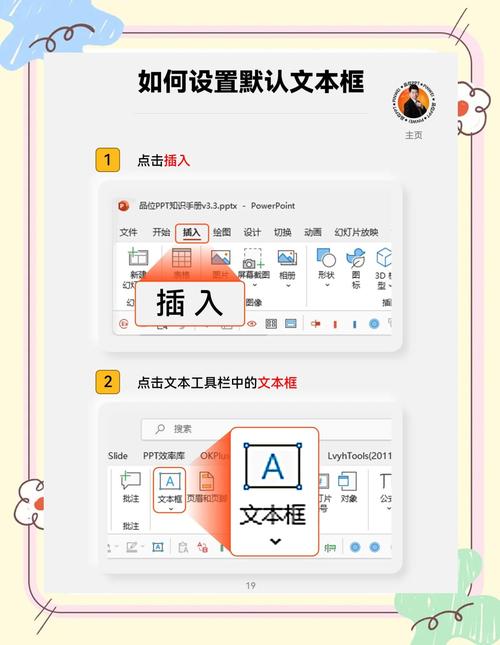
div {
outline: 0;
}
对比:两者实际效果无差异,可根据团队编码风格选择。
通过outline属性自定义焦点框
若需保留焦点提示但修改其样式,可自定义outline属性,将虚线改为实线、调整颜色或宽度:
div {
outline: 2px solid #ff0000; /* 红色实线边框 */
outline-offset: 2px; /* 轮廓与边框的距离 */
}
优点:兼顾可访问性与设计需求,避免完全移除焦点提示。
适用场景:需要保留视觉反馈但需匹配设计风格时。
结合box-shadow模拟焦点效果
若outline属性无法满足设计需求(如圆角div的轮廓不贴合),可通过box-shadow模拟焦点框:
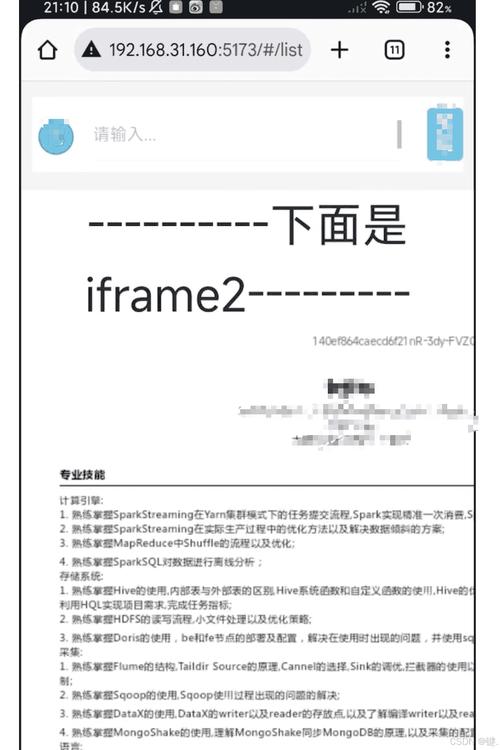
div {
outline: none;
box-shadow: 0 0 0 2px #ff0000; /* 模拟红色焦点框 */
}
优点:灵活性高,可支持阴影、渐变等复杂效果。
缺点:需手动管理焦点状态,且可能与其他box-shadow样式冲突。
适用场景:需要高度自定义焦点样式时。
使用!important强制覆盖样式
当其他CSS规则干扰焦点框移除时,可通过!important强制优先级:
div {
outline: none !important;
}
注意:应谨慎使用!important,避免破坏CSS层叠逻辑,仅在必要时使用。
不同方法的对比与选择
下表总结了上述方法的优缺点及适用场景,帮助开发者快速决策:
| 方法 | 优点 | 缺点 | 适用场景 |
|---|---|---|---|
outline: none |
简单直接,效果明显 | 完全移除焦点,影响可访问性 | 已有其他焦点提示或无需键盘交互 |
outline: 0 |
语义更清晰 | 同outline: none |
团队偏好语义化代码时 |
自定义outline |
保留焦点提示,兼顾可访问性 | 样式灵活性有限 | 需简单修改焦点框样式时 |
box-shadow模拟 |
高度自定义,支持复杂效果 | 可能与其他样式冲突 | 需要特殊视觉效果时 |
!important |
强制覆盖,解决样式冲突 | 破坏CSS层叠,难以维护 | 其他方法无效时的备选方案 |
注意事项与最佳实践
- 可访问性优先:移除焦点框前,确保页面已通过其他方式(如背景色、边框高亮)提供焦点提示,避免键盘导航用户无法操作。
- 测试兼容性:不同浏览器对
outline的支持可能存在差异,需在主流浏览器(Chrome、Firefox、Safari等)中测试效果。 - 动态管理焦点状态:可通过JavaScript动态添加/移除焦点样式,例如仅在鼠标交互时隐藏焦点框,键盘交互时保留:
div.addEventListener('mousedown', function() {
this.style.outline = 'none';
});
div.addEventListener('keydown', function() {
this.style.outline = '2px solid #ff0000';
});
- 避免滥用
!important:优先通过CSS选择器优先级或特异性解决问题,而非依赖!important。
相关问答FAQs
问题1:为什么去掉div的焦点框后,键盘导航时无法定位元素?
解答:焦点框是浏览器提供的可访问性特性,用于指示当前焦点位置,若通过outline: none完全移除,且未提供其他视觉反馈(如边框颜色变化),键盘用户将无法识别焦点元素,解决方法是自定义焦点样式(如outline: 2px solid #000)或通过其他CSS属性(如border、box-shadow)替代提示。
问题2:移除焦点框后,如何确保页面仍符合WCAG可访问性标准?
解答:WCAG(Web内容可访问性指南)要求交互元素必须提供焦点指示,移除默认焦点框后,可通过以下方式合规:
- 使用
outline或border属性自定义高亮样式; - 通过
focus伪类动态改变元素背景色或边框; - 添加ARIA属性(如
aria-describedby)提供额外提示; - 使用工具(如 axe DevTools)测试可访问性,确保键盘导航无障碍。